Процесс смены обложки альбома Spotify
«Я пытался изменить обложку некоторых Spotify альбомы, которые мне нравятся. Однако я продолжаю сталкиваться с ошибками. Есть ли официальный метод, как изменить обложки альбомов на Spotify?» При прослушивании треков, наверняка, большинство стримеров обратят внимание на обложки альбомов. Обычно, чем привлекательнее выглядят обложки, тем больше слушателей побуждают открыть альбомы и начать слушать содержащиеся в них песни. Что ж, бывают случаи, когда изображения на обложках кажутся завораживающими, но в большинстве случаев все наоборот.
Очень грустно узнать, что в нем нет встроенной функции. Spotify который позволяет пользователям изменять скрытые изображения Spotify альбомы. Но, конечно, всегда есть обходные пути. Прочитав эту статью, вы сможете узнать, как изменить обложки альбомов на Spotify с легкостью!
Содержание статьи Часть 1. Spotify Рекомендуемый размер обложки альбомаЧасть 2. Просмотр и получение Spotify Обложки альбомовЧасть 3. Изменение обложек альбомов Spotify – Инструмент для использованияЧасть 4. Изменение обложек альбомов Spotify После их загрузкиЧасть 5. Резюме
Часть 1. Spotify Рекомендуемый размер обложки альбома
Если вы не уверены, Spotify обложка альбома — это изображение, которое появляется вдоль трека на Spotify. Он квадратной формы с размерами в соотношении 1:1. В большинстве случаев размер изображений обложки составляет 3,000 на 3,000 пикселей. Хотя это можно скорректировать. Минимальный размер, который можно использовать, — 1,500 на 1,500 пикселей. Если вы пытаетесь создать собственную обложку, вам следует принять во внимание следующие советы.
- Обложка, которая у вас будет, должна иметь размер 4 МБ.
- Вам также следует использовать любой из этих трех форматов файлов: PNG, TIFF и JPG.
- Кроме того, изображение обложки должно использовать цветовое пространство sRGB (24 бита на пиксель).
Часть 2. Просмотр и получение Spotify Обложки альбомов
Прежде чем мы перейдем к подробному руководству о том, как изменить обложки альбомов на Spotify, также будет полезно рассказать, как вы можете увидеть и получить понравившиеся Spotify обложки альбомов. На самом деле, наиболее рекомендуемый и логичный метод получения Spotify обложка альбома — сделать снимок с помощью компьютера.
Использование мобильных гаджетов также допустимо, однако полученное изображение будет немного размытым и пикселизированным. Чтобы получить отличное изображение выбранного вами Spotify альбом, используя свой компьютер, просто выполните следующие действия.
Шаг 1. Запустить Spotify приложение на своем компьютере и начните с входа в свою учетную запись. Начните воспроизводить трек с красивой обложкой.
Шаг 2. В нижней части приложения можно увидеть двустороннюю стрелку. Это может помочь вам расширить вид окна на экране.
Шаг 3. Делать снимки на ПК можно легко с помощью сочетаний клавиш. В Windows просто удерживайте клавишу «Windows», клавишу «Shift» и кнопку «S» вместе. Что касается пользователей Mac, функцию «Shift + Command + 3» необходимо нажать один раз, чтобы сделать снимок экрана.
Так же просто, как выполнить вышеупомянутый процесс, вы сможете получить выбранный вами Spotify обложка альбома!
Теперь давайте наконец выясним, что вам нужно сделать, чтобы выполнить задачу «как изменить обложки альбомов на Spotify" процедура. В следующей части есть вся необходимая информация по этому поводу!
Часть 3. Изменение обложек альбомов Spotify – Инструмент для использования
Как вы, возможно, уже читали, невозможно напрямую изменить Spotify обложки альбомов, поскольку они являются защищенными файлами (под защитой DRM). Если вы настаиваете на этом, вам придется найти способ загрузить Spotify песни и иметь возможность сохранять их как локальные файлы на своем компьютере.
Чтобы наконец выполнить процесс смены обложек альбомов на Spotify, вам нужен надежный и отличный инструмент, способный сэкономить Spotify треки и сделать их воспроизводимыми даже вне самого приложения. Вы, вероятно, прочитаете в Интернете множество рекомендаций по таким инструментам, но здесь мы рекомендуем использовать TunesFun Spotify Music Converter. С TunesFun Spotify Music Converterс помощью, вы сможете пользоваться этими льготами.
- Возможность удаления Spotify DRM-защита песен.
- Это может помочь в преобразование треков в более воспроизводимые форматы, такие как MP3, WAV, AAC и FLAC.
- Он работает достаточно быстро, помогая вам сэкономить время и, таким образом, повысить эффективность работы пользователей.
- Он выполняет 100% преобразование без потерь Spotify песни. Таким образом, все идентификаторы треков и сведения о метаданных будут сохранены.
- Приложение постоянно обновляется, поэтому пользователи могут пользоваться только лучшим сервисом.
- Если потребуется помощь, можно легко связаться с технической службой и службой поддержки клиентов.
- Он поддерживается как компьютерами под управлением Windows, так и Mac, поэтому его установка не составит проблем.
- Он был разработан с учетом простых функций, облегчающих навигацию по его интерфейсу как новичкам, так и новичкам.
- Это позволяет пакетное преобразование и легкую загрузку файлов.
Если вышеуказанные преимущества, предлагаемые TunesFun Spotify Music Converter кажутся вам такими привлекательными, тогда взгляните на приведенную ниже процедуру, чтобы, наконец, иметь возможность конвертировать и сохранять Spotify песни, обложки которых вы хотите изменить на те, которые вам нравятся.
Шаг 1. Как только приложение будет установлено на ваш компьютер, откройте его и начните загрузку. Spotify треки. Вы можете перетащить их на главный экран или использовать их URL-адреса. Поскольку поддерживается пакетное преобразование, вполне возможна обработка большого количества песен за один раз.

Шаг 2. Из списка поддерживаемых выходных форматов выберите нужный формат. Кроме того, не забудьте просмотреть выходную папку, которую вы хотите использовать.

Шаг 3. После нажатия кнопки «Конвертировать» или «Конвертировать все» приложение начнет обрабатывать преобразование загруженных файлов. Spotify песни. Пока это продолжается, в то же время должно произойти и снятие защиты DRM.

Всего за короткий промежуток времени вы сможете получить конвертированные и DRM-бесплатно Spotify Песни. Теперь вы, наконец, сможете закончить всю статью «Как изменить обложки альбомов на Spotify», учитывая, что обложку альбома теперь можно изменить. Перейдя к следующей части, вы увидите пошаговое руководство о том, как изменить обложки альбомов на Spotify!
Часть 4. Изменение обложек альбомов Spotify После их загрузки
Как уже упоминалось, защита и формат песен мешают нам реализовать вопрос «как изменить обложки альбомов на Spotify" процесс. Теперь, когда мы знаем, как их можно загрузить (с помощью таких приложений, как TunesFun Spotify Music Converter), теперь будет проще наконец-то изменить их обложки. У нас есть процедуры, если вы хотите сделать это в Windows на компьютере Mac.
Использование компьютера с Windows
Если вы используете ПК с Windows, просто обратите внимание на приведенное ниже руководство о том, как изменить обложки альбомов на Spotify.
Шаг 1. Перейдите к загруженному Spotify песня. Щелкните по нему правой кнопкой мыши. Из отображаемых опций выберите меню «Показать альбом».
Шаг 2. Как только вы перейдете к альбому, в котором сохранена песня, вам нужно выбрать трехточечный значок в нижней части альбома. Далее выберите «Редактировать информацию».
Шаг 3. Теперь просто щелкните обложку альбома и выберите наиболее подходящее изображение из своей гранки, которое вы хотели бы использовать.
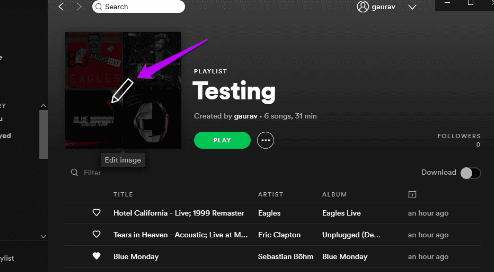 ,
,
Использование компьютера Mac
Для пользователей Mac процедура также довольно проста. Вот шаги, как изменить обложки альбомов на Spotify это должно быть соблюдено.
Шаг 1. Откройте приложение iTunes на вашем Mac.
Шаг 2. Загруженный Spotify песни должны быть добавлены или импортированы в вашу медиатеку iTunes.
Шаг 3. Как только песни уже появятся в вашей медиатеке iTunes, щелкните одну из них правой кнопкой мыши и выберите меню «Информация об альбоме».
Шаг №4. Чтобы окончательно изменить обложку альбома, просто выберите «Обложка». После этого нажмите «Добавить иллюстрацию», чтобы добавить желаемое изображение. После этого просто нажмите кнопку «ОК».
Часть 5. Резюме
Сначала вы можете подумать, что невозможно выполнить «как изменить обложки альбомов на Spotify» процесс как Spotify фактически не допускает внесения изменений из-за шифрования DRM, которым обладают его файлы. К счастью, существуют отличные профессиональные приложения, такие как TunesFun Spotify Music Converter которые могут помочь в процессе удаления Spotify защита песен, а также помощь в преобразовании в распространенные форматы, такие как MP3. Действительно, этот инструмент меняет правила игры!
Оставить комментарий